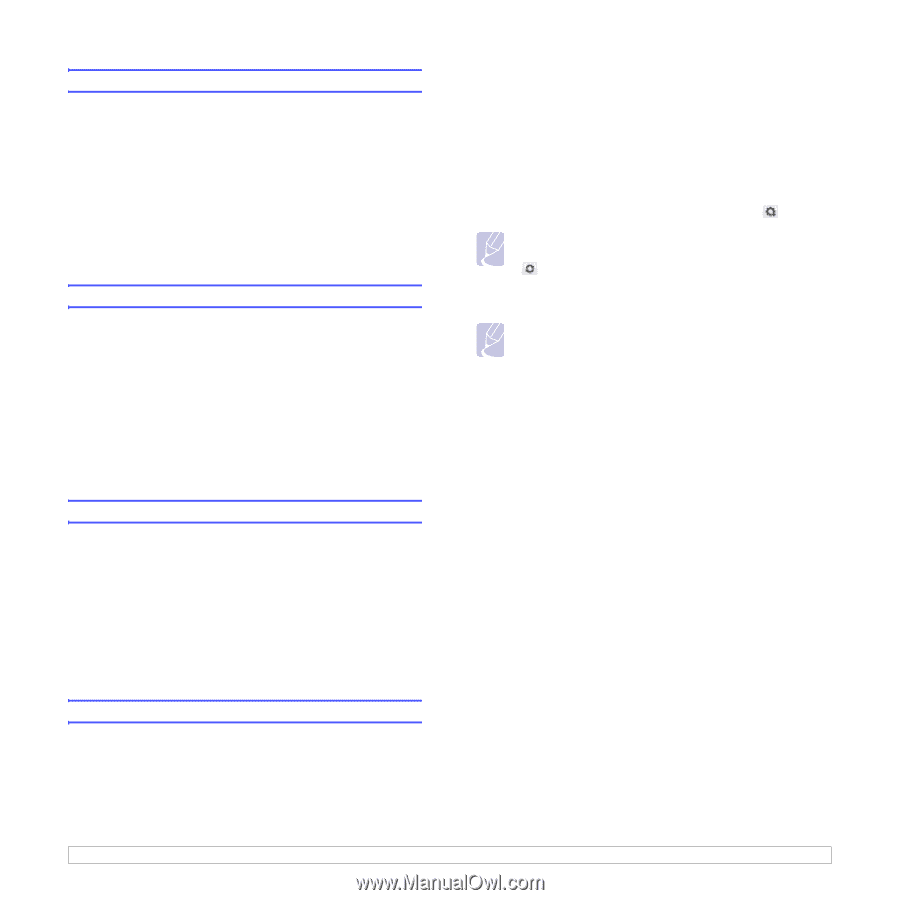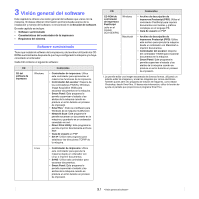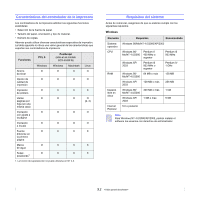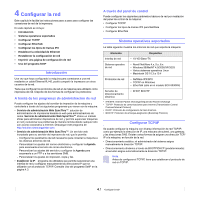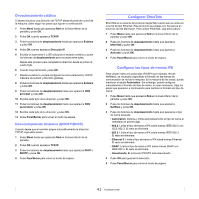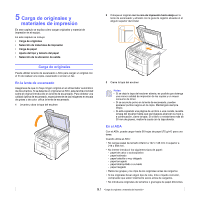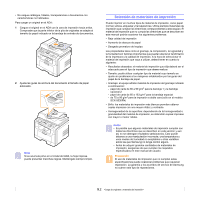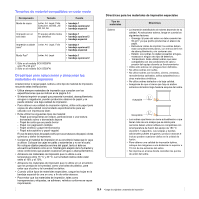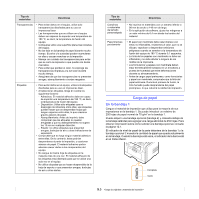Samsung SCX 5530FN User Manual (SPANISH) - Page 26
Establecer la velocidad de Ethernet, Restablecer la configuración de red
 |
UPC - 635753618044
View all Samsung SCX 5530FN manuals
Add to My Manuals
Save this manual to your list of manuals |
Page 26 highlights
Establecer la velocidad de Ethernet Tiene la posibilidad de seleccionar la velocidad de comunicación de las conexiones Ethernet. 1 Pulse Menú hasta que aparezca Red en la línea inferior de la pantalla y pulse OK. 2 Pulse los botones de desplazamiento hasta que aparezca Vel. Ethernet y pulse OK. 3 Pulse los botones de desplazamiento hasta que aparezca la velocidad que busca y pulse OK. 4 Pulse Parar/Borrar para volver al modo de espera. Restablecer la configuración de red Puede volver a establecer la configuración de red a la configuración predeterminada. 1 Pulse Menú hasta que aparezca Red en la línea inferior de la pantalla y pulse OK. 2 Pulse los botones de desplazamiento hasta que aparezca Borrar ajuste y pulse OK. 3 Pulse OK cuando aparezca Si para restablecer la configuración de red. 4 Desconecte y vuelva a conectar la máquina. Imprimir una página de configuración de red La página de configuración de la red muestra cómo se ha configurado la tarjeta de interfaz de la red en la máquina. 1 Pulse Menú hasta que aparezca Red en la línea inferior de la pantalla y pulse OK. 2 Pulse los botones de desplazamiento hasta que aparezca Info de red y pulse OK. 3 Pulse OK cuando aparezca Si. Se imprime la página de configuración de red. Uso del programa SetIP Este programa es para la configuración IP de red que utiliza la dirección MAC que es el número de serie del hardware de la tarjeta de impresora o de la interfaz de red. Especialmente, es para que el administrador de red configure varias IP de red al mismo tiempo. 1 Inserte el CD del controlador que se provee junto con su máquina. 2 Inicie el Explorador de Windows y abra la unidad X. (X representa la unidad de CD-ROM.) 3 Haga doble clic en Application > SetIP. 4 Abra la carpeta del idioma que desee utilizar. 5 Haga doble clic en Setup.exe para instalar este programa. 6 Desde el menú Inicio de Windows, seleccione Programas > Samsung Network Printer Utilities > SetIP. 7 Seleccione el nombre de la impresora y haga clic en " ". Nota Si no puede encontrar el nombre de la impresora, haga clic en " " para actualizar la lista. 8 Escriba la dirección MAC de la tarjeta de red, la dirección IP, la máscara de subred y el gateway determinado y haga clic en Aplicar. Nota Si no conoce la dirección MAC de la tarjeta de red, imprima el informe sobre información de red de la máquina. 9 Haga clic en Aceptar para confirmar la configuración. 10 Haga clic en Salir para cerrar el programa SetIP. 4.3